Maneras sencillas de agregar la privacidad que proporciona CCO a la invitación a una reunión
- Si bien usar CCO en correos electrónicos normales es fácil, la función no está disponible cuando se envían invitaciones a reuniones en Outlook.
- Puede reenviar su invitación a la reunión como un archivo iCAL para usar la función Bcc.
- Otra opción es reenviar la solicitud desde su calendario como texto sin formato.

Bcc (Blind Carbon Copy) es una función que le permite enviar correo a múltiples destinatarios sin revelar las direcciones de correo electrónico de otros destinatarios. Esto es diferente a Cc (Carbon Copy), que muestra a los destinatarios la dirección de correo electrónico de otras personas a las que se les envió el mismo correo.
Si bien el campo CCO está disponible cuando intenta enviar un mensaje de correo electrónico normal a varios usuarios en Outlook, el campo está notablemente ausente cuando envía invitaciones a reuniones y citas.
Esto es bastante molesto ya que los usuarios buscan agregar la privacidad que ofrece Bcc cuando también envían solicitudes de reunión. Afortunadamente, hay algunas soluciones que puede aplicar para agregar CCO a sus invitaciones a reuniones, y las mostraremos en esta guía.
¿Puedo BCC una convocatoria de reunión en Outlook?
Como se mencionó anteriormente, el campo CCO no está disponible cuando se envían invitaciones a reuniones en Outlook.
Sin embargo, hay algunas formas de agregar la función al enviar invitaciones a reuniones, como se muestra en la siguiente sección.
¿Cómo agrego CCO a una invitación a una reunión de equipo?
1. Adición de invitados como recursos
- Inicie Outlook y haga clic en el Calendario icono en el panel izquierdo.
- Haga clic en el Nueva reunión opción en la parte superior.

- Ahora, haga clic en el A botón en el recién abierto Reunión ventana.
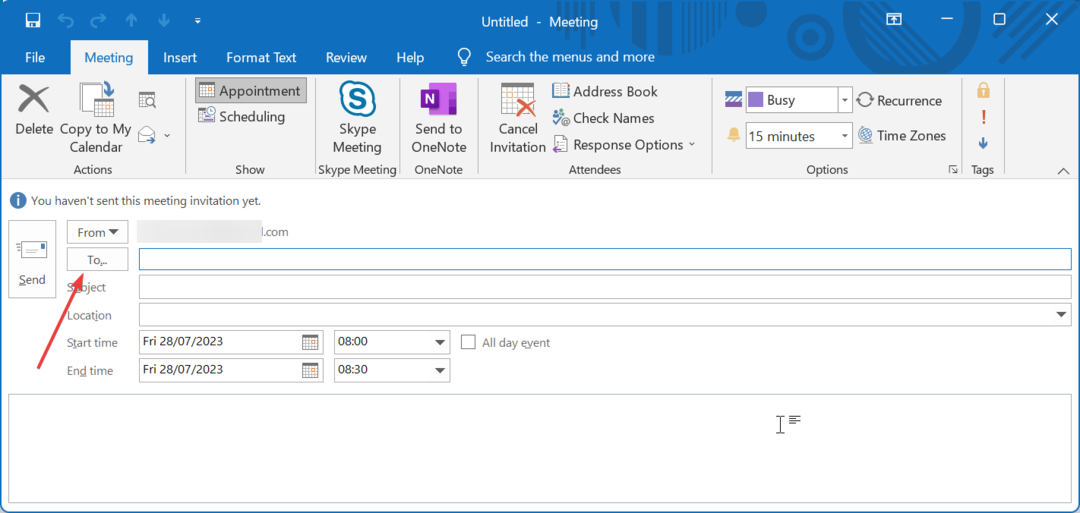
- A continuación, seleccione los destinatarios para Bcc y haga clic en el Recursos botón. Si no tiene sus direcciones de correo electrónico en Outlook, puede escribirlas manualmente.

- Haga clic en el DE ACUERDO botón.
- Finalmente, redacte los detalles de la reunión en la nueva página de la reunión y haga clic en el botón Enviar botón.
El primer método para agregar CCO a su invitación a la reunión es proporcionar recursos a los asistentes, como se muestra arriba. Esto requiere que tenga una lista existente de correos electrónicos para seleccionar.
pero si tu no puedo agregar estos correos electrónicos en Outlook, o si es una dirección de correo electrónico de un organismo externo, puede escribirla manualmente.
- Cómo crear un archivo PST en Outlook
- Cómo crear una vista de bandeja de entrada unificada en Outlook
- Cómo habilitar y usar Copilot en Outlook [Pasos sencillos]
- Cómo agregar y ver un GIF desde el correo electrónico de Outlook
2. Reenviar la invitación del calendario
- Inicie Outlook y haga clic en el Nuevos objetos desplegable.
- Selecciona el Reunión opción.

- Ahora, complete los campos obligatorios e ingrese los detalles de la reunión en el cuadro de texto.
- A continuación, presione el botón Control tecla + S para guardar la invitación.
- Desde aquí, haga clic en el Calendario icono en el panel izquierdo de Outlook.
- Arrastre la invitación recién creada a la Correo icono en el panel izquierdo.

- Finalmente, ingrese los detalles de los destinatarios a Bcc en el campo Bcc y envíe la invitación como texto.
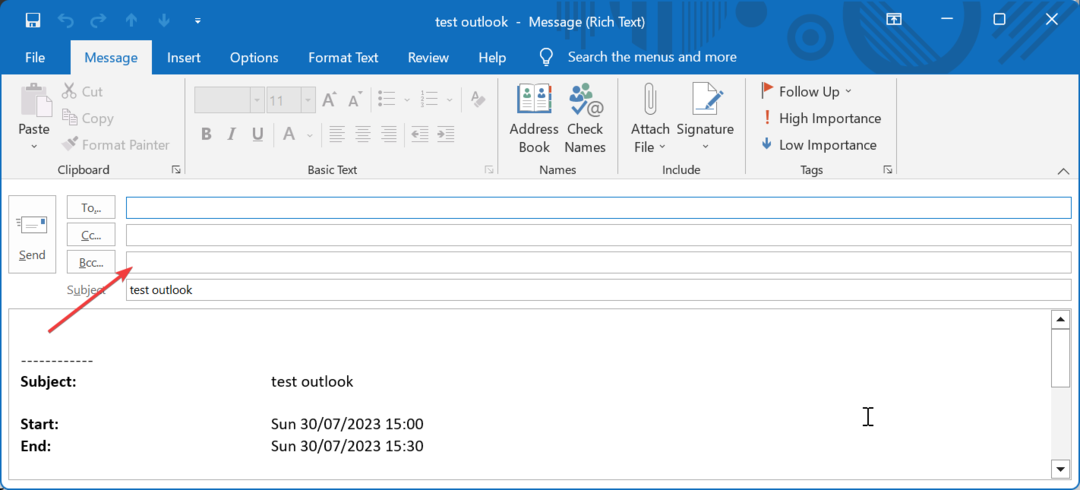
Otra opción para agregar CCO a las invitaciones por correo electrónico en Outlook es crear la reunión y guardarla en su calendario antes de reenviarla a los asistentes.
En este caso, los destinatarios del correo electrónico recibirán la invitación como un mensaje de texto y no podrán responder como lo harían con una invitación a una reunión normal.
En cuanto a las invitaciones, tenemos una guía útil sobre cómo enviar una invitación varias veces en Outlook, para que pueda proporcionarle información útil.
3. Uso de la opción de archivo iCAL
- Inicie Outlook y haga clic en el Nuevos objetos desplegable.
- Selecciona el Reunión opción.

- Ingrese los detalles de su reunión.
- Ahora, haga clic en el Adelante debajo del grupo Acción y seleccione Reenviar como iCalendar. Esto abrirá una nueva página de correo con la reunión adjunta en formato iCalendar.
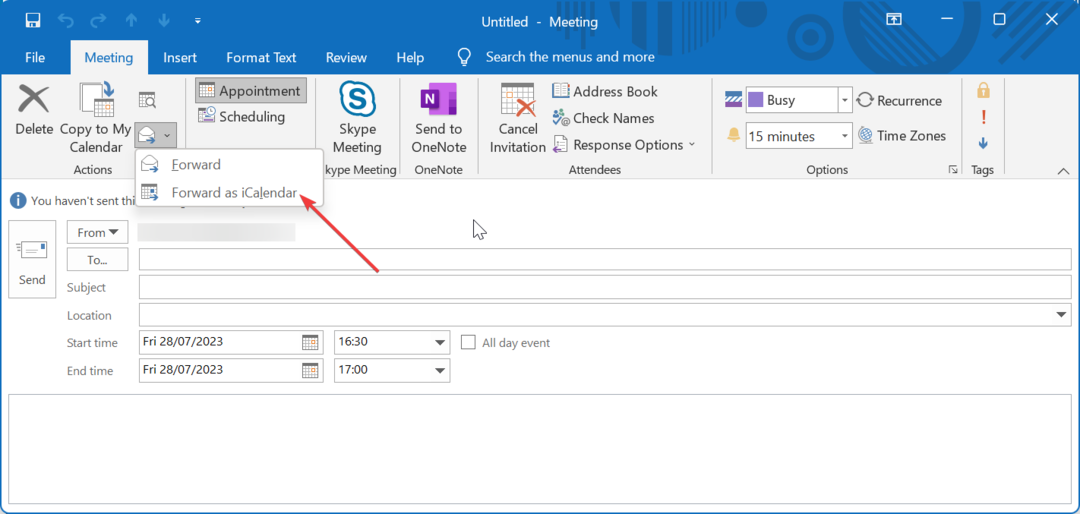
- Finalmente, ingrese la dirección de correo electrónico de los destinatarios en el campo Bcc y envíe el correo.
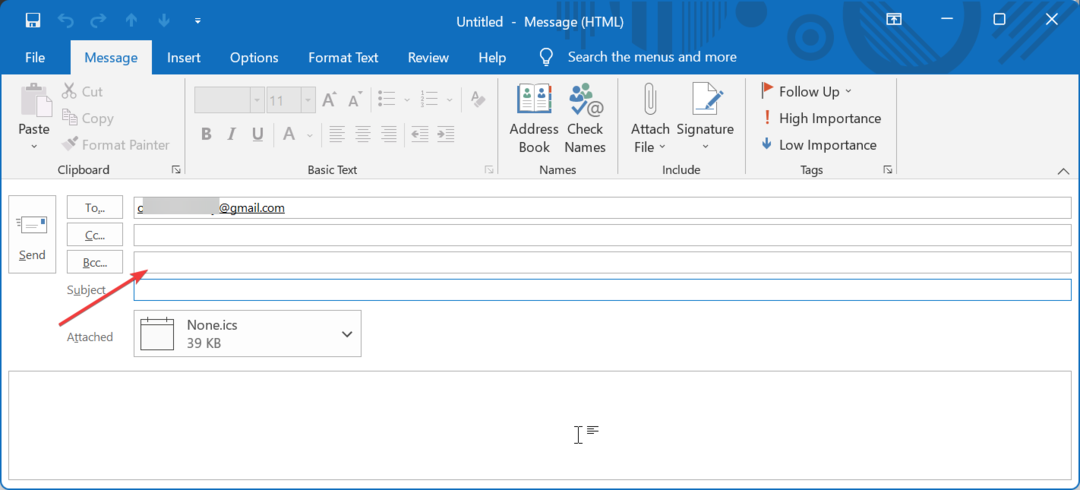
Con esto, el mensaje de correo electrónico se reenviará a cada uno de los destinatarios sin mostrar la dirección de correo electrónico de los demás.
El único problema con esta opción es que las personas a las que envió esta invitación no podrán ver ninguna actualización realizada en el cronograma de la reunión, como si enviara una captura de pantalla. Además, no podrá rastrear la invitación para saber si asistirán.
A diferencia de los correos electrónicos normales, el campo CCO normalmente no está disponible cuando envía invitaciones a reuniones en Outlook. Sin embargo, puede usar un par de soluciones alternativas, como agregar invitados como recursos y reenviar la invitación del calendario.
Explicamos cómo hacer esto en detalle en esta guía paso a paso, y uno de ellos debería ayudarlo a agregar CCO a su invitación a la reunión en Outlook.
Si desea obtener más información sobre las reuniones, consulte nuestra guía sobre cómo actualizar la reunión de Outlook sin enviar el mensaje de actualización.
Para concluir, si su La bandeja de entrada de Outlook no se actualiza, consulta nuestra guía detallada para rectificarlo.
